Содержание
Цели в Google Analytics: как создать, настроить и установить
#аналитика
15 января 10296 просмотров 6 минут на чтение
Цели — одна из самых мощных функций Google Analytics. Вы можете использовать цели для отслеживания всего: от количества людей, просмотревших видео на одной из страниц сайта, до пользователей, добавляющих товары в свою корзину. Поскольку возможностей у инструмента огромное количество, начало работы с Google Analytics может казаться пугающим. Чтобы этого не произошло, мы написали подробную статью, в которой вы узнаете, как создавать и настраивать цели в Google Analytics, в чем их отличия и как их эффективнее использовать.
Что такое цели в Google Analytics?
В Справке Google указано следующее: «Цели определяют, насколько хорошо ваш сайт или приложение выполняет ваши задачи. Цель представляет собой завершенное действие (конверсия), которое способствует успеху вашего бизнеса. Примеры целей: совершение покупки или добавление товаров в корзину (для сайта e-commerce), завершение уровня игры (если ваш продукт — мобильное приложение) или отправка формы с контактной информацией (чтобы привлечь новых клиентов)».
Примеры целей: совершение покупки или добавление товаров в корзину (для сайта e-commerce), завершение уровня игры (если ваш продукт — мобильное приложение) или отправка формы с контактной информацией (чтобы привлечь новых клиентов)».
Для одного представления в Google Analytics можно создать до 20 целей. Если пользователь сайта выполняет действие, которое Гугл Аналитика определяет как цель, то информация об этом регистрируется. Затем эти данные о конверсиях становятся доступны в ряде отчетов.
Зачем их создавать
С помощью целей вы можете узнать всевозможные подробности о своем сайте. Например, если вы продаете цифровые продукты, вы можете использовать цели, чтобы выяснить, какие источники приносят больше всего продаж. Если у вас интернет-магазин, вы можете использовать цели, чтобы увидеть, где клиенты, скорее всего, откажутся от процесса оформления заказа. Если вы инструктор йоги, то вы можете использовать цели, чтобы увидеть, какие страницы и тексты на вашем личном сайте побуждают потенциальных клиентов заполнить контактную форму. Создание правильных целей для бизнеса очень важно. Если у вас есть интернет-магазин, то нет особого смысла ставить цель отслеживать, сколько людей посещают вашу страницу «О нас». Вместо этого ваша цель должна помогать понять, сколько клиентов купят у вас.
Создание правильных целей для бизнеса очень важно. Если у вас есть интернет-магазин, то нет особого смысла ставить цель отслеживать, сколько людей посещают вашу страницу «О нас». Вместо этого ваша цель должна помогать понять, сколько клиентов купят у вас.
Цели следует устанавливать как можно раньше, чтобы у вас было достаточно данных для анализа.
Как настроить отслеживание событий
Для передачи данных о действиях пользователя на сайте и их фиксации в Гугл Аналитике, необходимо добавить на сайт или в приложение код для сбора этих сведений. Сделать это можно несколькими способами:
- Через Google Tag Manager. В Справке можно найти инструкцию по установке, алгоритм, а также советы от Google.
-
Через добавление основного тега аналитики в код сайта. В HTML добавляется код JavaScript, который отправляет в Аналитику нужную информацию. Подробнее. -
Через SDK Analytics, если нужно отследить действия в мобильных приложениях.
Типы целей, которые можно выбрать в Google Analytics
Целевая страница — это просмотр пользователем определенной страницы сайта, например, страница «Спасибо» за подписку на email-рассылку или за оформление заказа.
Как создать такую цель:
В режиме «Администратор» в разделе «Представление» нажмите на «Цель».
Далее – красная кнопка «Цель». После этого появится такое окно. В нем нужно выбрать тип цели. Выбираем «Целевая страница».
В разделе описание указываем название цели, тип и нажимаем далее. Затем необходимо указать URL страницы, которая будет считаться целевой. Также вы можете назначить ценность конверсии в денежном выражении и установить последовательность (она нужна, если у вас, к примеру, пошаговая регистрация на нескольких страницах).
Продолжительность – используется, когда необходимо отслеживать, сколько времени посетители остаются на сайте.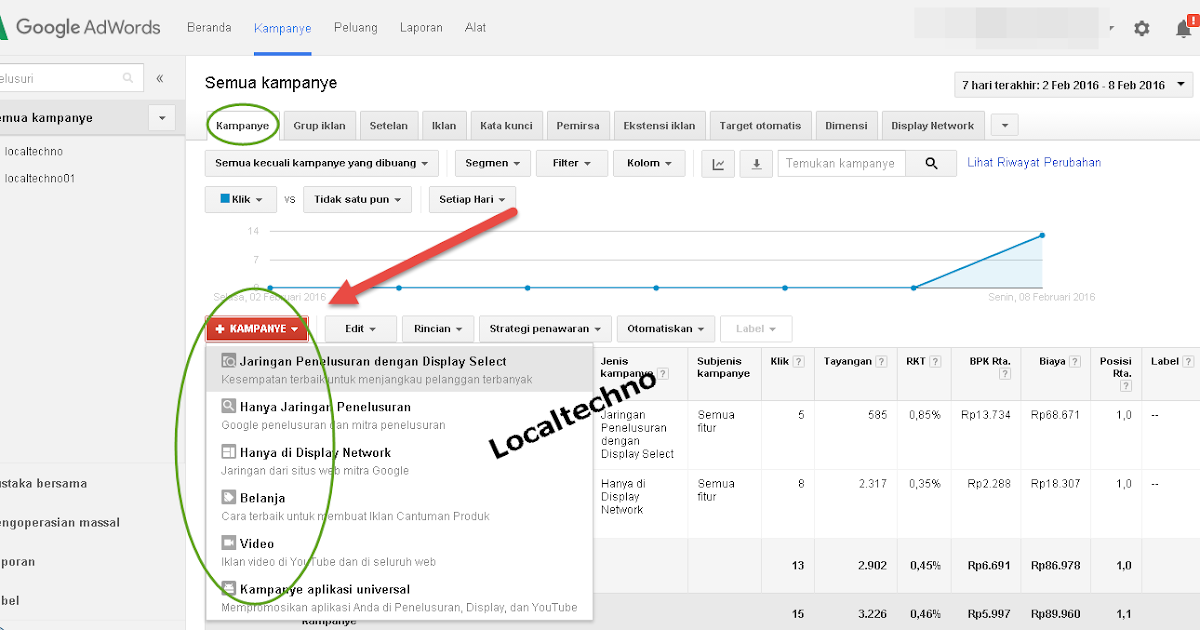
Например, чтение статьи в блоге на вашем сайте занимает в среднем пять минут. Цель можно установить таким образом, чтобы она срабатывала каждый раз, когда читатель проходит эту пятиминутную отметку. Это покажет наиболее и наименее эффективные страницы, что полезно при оптимизации сайта.
Страниц / экранов за сеанс – отслеживание количества страниц, которые посетил пользователь, прежде чем покинуть сайт. Эта цель отлично подходит, если нужно проработать внутренние ссылки на вашем сайте. Также собранные данные могут показать количество страниц, необходимое для продажи или для привлечения потенциальных клиентов.
Событие – эту цель устанавливают, если нужно отследить, взаимодействовал ли пользователь с каким-либо элементом сайта или выполнил ли желаемое действие. Вы можете отслеживать практически все: от просмотров и загрузок видео до заполнения форм обратной связи.
“Категория”/”Действие”/”Ярлык” являются пользовательскими значениями, поэтому названия здесь указываются те, которые будут удобны для пользователей Google Analytics.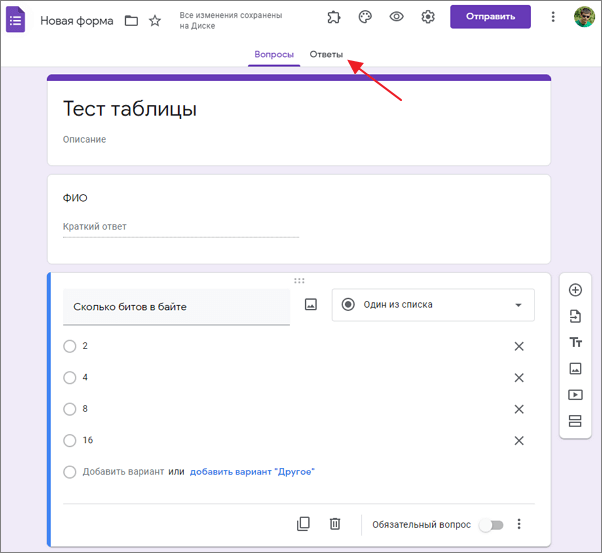 Эти же события с теми же названиями “Категория”/”Действие”/”Ярлык” попадут в отчет «Лучшие события», поэтому рекомендуется указывать здесь то, что будет удобно конкретно вам. Мы придерживаемся такой структуры для отслеживания целей, например, по отправке форм на сайте:
Эти же события с теми же названиями “Категория”/”Действие”/”Ярлык” попадут в отчет «Лучшие события», поэтому рекомендуется указывать здесь то, что будет удобно конкретно вам. Мы придерживаемся такой структуры для отслеживания целей, например, по отправке форм на сайте:
Категория — «form»,
Действие — «send»,
Ярлык показывает название формы, например, «callback» для форм обратного звонка или «sing_up» для форм регистраций и так далее.
Эти же “Категория”/”Действие”/”Ярлык” должны быть указаны в коде для внедрения в код сайта или в GTM по отслеживанию этой цели непосредственно на сайте. Вариантов реализации этого кода, как было сказано, два — внедрение кода напрямую в код сайта (важно учитывать формат отслеживания Google Analytics, который установлен на сайте) или внедрение цели с помощью тега отслеживания с нужным триггером в Google Tag Manager.
Ценность. Благодаря этому компоненту можно отслеживать денежные и другие выражения (например, ценность товара, добавляемого в корзину).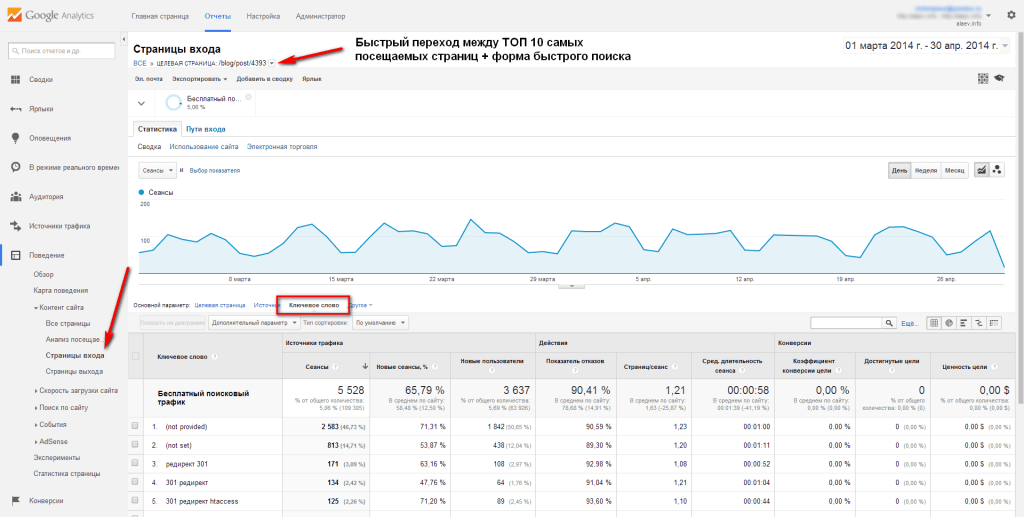
Как импортировать цели из Аналитики в аккаунт Google Ads
Чтобы импортировать созданные цели в аккаунт Гугл Рекламы, необходимо связать его с аккаунтом Аналитики. Для этого на главной странице на вкладке «Администратор» нажмите «Связь с Google Рекламой». Вы сможете связать данные только в том случае, если будете иметь следующие права доступов на одной и той же почте: права администратора в Google Рекламе и права на редактирование аккаунта.
Далее нажмите на синюю кнопку «Связать» и укажите необходимый аккаунт Гугл Рекламы.
Затем настройте параметры, проверьте данные еще раз и нажмите кнопку «Отправить». Как только связь будет создана, у вас появится такое сообщение:
Далее переходим в аккаунт Google Рекламы и выбираем раздел «Инструменты и настройки». В нем в разделе «Отслеживание» нажимаем пункт «Конверсии». После – на синий плюс.
В результате появится окно «Настройка отслеживания конверсий». Здесь выбираем пункт «Импорт»:
Указываем из списка Гугл Аналитику и нажимаем «Продолжить».
Далее выберите цели и транзакции для импорта из Google Аналитики и нажмите «Импортировать и Продолжить». Импорт настроен.
Как добавить собственные цели в GA через Google Tag Manager
Первым делом вам необходимо добавить тег GTM на сайт. Подробнее об этом мы писали в статье блога.
Допустим, у нас есть сайт, где целевое действие, которое мы и хотим отслеживать, — отправка формы заявки “Заказать звонок”.
Для начала, нам нужно понять, как можно “поймать” отправку этой формы в коде сайта. Требуется зайти в код сайта, найти код этой формы и ее уникальные атрибуты.
В данном примере, мы можем настроить триггер на условие, что атрибут класса этой формы равен “form form_popup”.
Далее заходим в раздел “Триггеры” в GTM, нажимаем на кнопку “Создать”
Выбираем тип триггера — отправка формы.
Так как нужно настроить цель на работу в момент отправки только нужной нам формы “Заказать звонок”, указываем следующее условие по уникальному атрибуту этой формы: Form Classes равно “form form_popup”
Далее мы должны настроить конфигурацию тега, который является как бы кодом для передачи в нужную нам систему и который присвоит название этому событию и укажет условия его работы. Заходим в раздел “Теги” в GTM, нажимаем на кнопку “Создать”.
Заходим в раздел “Теги” в GTM, нажимаем на кнопку “Создать”.
Так как мы хотим передавать событие в Google Analytics, то выбираем соответствующий тип тега
Типом отслеживания является событие.
Поля “Категория”, “Действие”, “Ярлык” требуется заполнить названиями, которые также будут указаны в настройках цели в Google Analytics. К примеру, так как эта цель отвечает за отправку формы “Заказать звонок”, то можно указать в полях следующие названия соответственно: “form”, “send”, “callback”.
Поле “Не взаимодействие” позволяет указать, считать ли это действие событием, то есть как это будет влиять на показатель отказов: если выбрано значение “True”, то событие — не взаимодействие, а значит не должно влиять на снижение показателя отказов, как бы являясь не важным действием; если выбрано значение False, то событие является взаимодействием, а значит, если пользователь его совершает, то его сеанс не будет считаться отказом автоматически.
Также нужно выбрать переменную настроек Google Analytics, в которой указан номер вашего ресурса.
В конце мы добавляем созданный ранее нами триггер к этому тегу и получаем готовое событие для отслеживания цели в GA.
В полях “категория”, “действие”, “ярлык” также можно внести переменную, созданную в GTM ранее, которая будет подставлять динамические значения относительно ее предназначения. Например, если цель — отслеживание действий с видео Youtube, которое расположено на сайте, то поля можно настроить следующим образом:
Категория — video — позволяет легко настроить отслеживание этой цели в GA, указав лишь только это название. Переменные же будут подставляться в готовое событие в GA значениями.
Действие — переменная по статусу видео {{Video Status}} — сюда будут попадать все варианты, которые выбраны в триггере отслеживания видео на сайте — воспроизведение, пауза, завершение, прохождение через выбранные промежутки времени в процентах или секундах.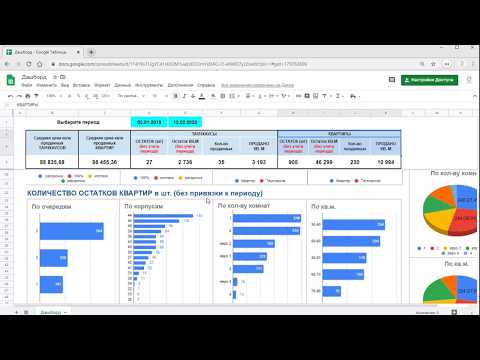
Ярлык — переменная по названию видео {{Video Title}} — позволяет передавать название видео, с которым происходит взаимодействие.
Важно в таком случае то, что в настройках цели в Google Analytics нельзя вносить в поля “Действие” и “Ярлык” также значения “{{Video Status}}” и “{{Video Title}}”, ведь в GA эти переменные уже приходят с подставленными значениями самих переменных (например, “Start” в действии и “Main Video — Summer Sale” в ярлыке). Поэтому является логичным создать цель в GA с категорией “video” и далее пустыми значениями в полях “Действие” и “Ярлык”.
Возвращаемся к нашему тегу по отслеживанию отправки заявка “Заказать звонок”. Для проверки реализации тега важно проверить его работу в предосмотре GTM, совершив нужное событие на сайте.
Открываем предосмотр и в следующем окне указываем url нашего сайта.
Далее открывается два окна: панель предосмотра GTM и наш сайт. Важно убедиться, что в правом нижнем углу сайта появилось сообщение об успешном подключении режима GTM.
Важно убедиться, что в правом нижнем углу сайта появилось сообщение об успешном подключении режима GTM.
Совершаем нужное действие на сайте, на который настроили работу цели. Если мы ранее настроили тег и триггер корректно, то в окне предварительного просмотра мы увидим, что наше событие попало в раздел “Tags Fired”, а значит успешно отправлено.
В конце добавляем цель в Google Analytics с указанными характеристиками:
Важно: этот способ внедрения отслеживания целей для Google Analytics через GTM подходит только в случае, когда основной код отслеживания нужного ресурса Google Analytics установлен также через GTM. В случаях, когда код отслеживания внедрен напрямую в код сайта, цели можно установить также только с помощью внедрения кода в том же формате Google Analytics непосредственно в код сайта (потребуется помощь разработчика).
Что такое Умные цели
Для того, чтобы Умные цели стали доступными, аккаунт должен соответствовать следующим условиям: не менее 500 переходов по объявлениям Google Ads за последние 30 дней.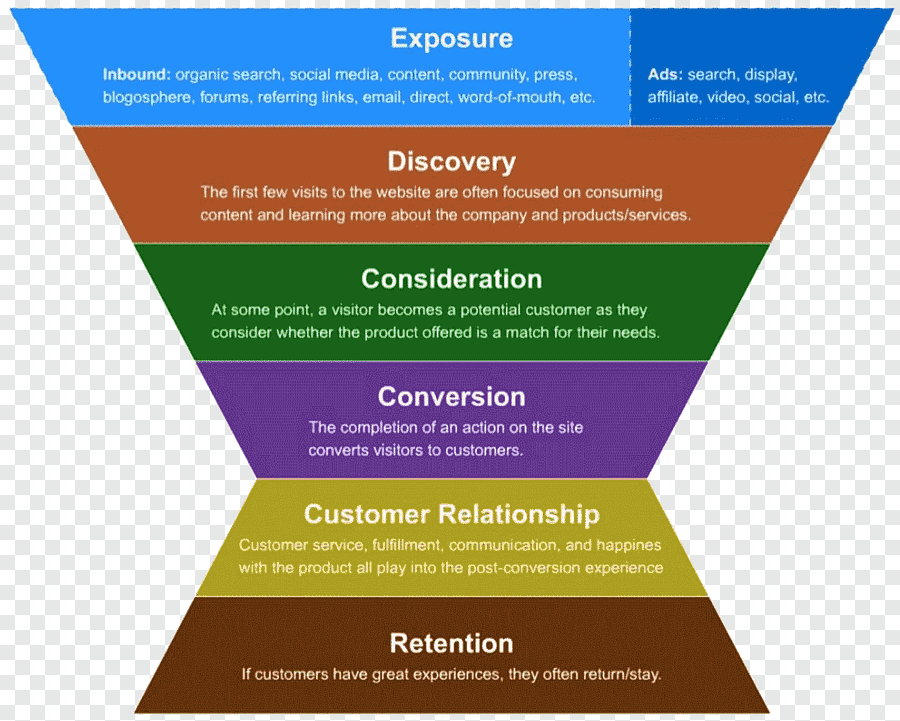
Умные цели рассматривают множество сигналов с вашего сайта и используют машинное обучение, чтобы понять, как для вашего бизнеса может выглядеть «ценный» пользователь. «Ценный» сеанс можно определить по времени, которое пользователь провел на вашем сайте, а также по количеству посещенных страниц. К сожалению, Google не раскрывает, почему он выбирает те или иные цели для конкретного случая. Вот, что он пишет: «Каждому сеансу присваивается оценка, а «лучшие» сеансы переводятся в умные цели».
Вместо обычной процедуры настройки целей или конверсий в Google Analytics или Google Рекламе, умные цели просто необходимо «включить» в аккаунте Google Analytics. Рекомендуется дать им поработать в течение нескольких недель, чтобы было достаточно данных для оптимизации.
Зачем использовать умные цели?
Идея состоит в том, что с умными целями рекламодатели могут использовать автоматические стратегии назначения ставок, даже если у них недостаточно основательных данных о конверсиях.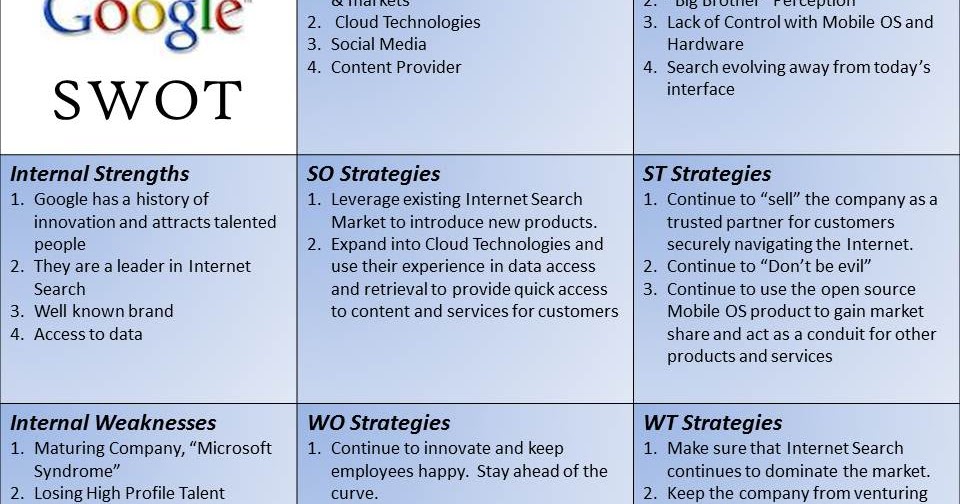 Умные цели будут определять, какой тип пользователей выполняет важные действия, а стратегии автоматического назначения ставок помогут привлечь на сайт более ценный трафик.
Умные цели будут определять, какой тип пользователей выполняет важные действия, а стратегии автоматического назначения ставок помогут привлечь на сайт более ценный трафик.
Как отслеживать звонки
Для отслеживания звонков самым удобным вариантом будет интеграция с одним из сервисов коллтрекинга. Такие сервисы автоматически передают в Гугл Аналитику информацию о звонках, об источниках переходов, местоположении пользователя, типе устройства, с которого он звонил, и так далее.
Как проверить, что цели работают правильно
Есть несколько вариантов.
- Вариант 1. Воспользоваться встроенным инструментом в Гугл Аналитикс.
Чтобы узнать, правильно ли вы настроили цель, нажмите на кнопку «Проверка цели».
Алгоритм рассчитает примерное количество конверсий, которые вы сможете получить. Расчет проводится на основе статистики вашего аккаунта за последние семь дней с учетом, что такие действия (просмотр страниц такого url или события с такими “Категория”/”Действия”/”Ярлык”) уже отправлялись в Google Analytics ранее.
- Вариант 2. Проверить отправку цели в режиме предосмотра Google Tag Manager, если цель была настроена именно через него.
Выше мы описывали алгоритм проверки реализации целей таким способом.
- Вариант 3. Увидеть цель в “Отчете в реальном времени” в Google Analytics.
Для этого требуется, чтобы цель была уже созданной в самом Google Analytics. Заходим в раздел “Отчет в реальном времени” — “Конверсии”
Если цель еще не оформлена в Google Analytics, то ее можно увидеть в разделе “Отчет в реальном времени” — “События”, переходя по строке с нужной нам категории события.
Вариант 4. Использовать расширение Tag Assistant (by Google).
Оно помогает устранять неполадки при установке различных тегов Google, включая Google Analytics, Google Tag Manager и другие.
С помощью Tag Assistant можно проверить правильность установки тегов Google на страницах как своего сайта, так и сайта конкурентов. Если вы установили это расширение, то для любой страницы вам станет доступна следующая информация: какие теги присутствуют, какие ошибки в установке тегов обнаружены и какие улучшения можно внести.
Если вы установили это расширение, то для любой страницы вам станет доступна следующая информация: какие теги присутствуют, какие ошибки в установке тегов обнаружены и какие улучшения можно внести.
Как пользоваться Tag Assistant. Установите Tag Assistant из магазина Chrome. Зайдите на ваш сайт и нажмите на кнопку расширения. Кликните на Enable и обновите страницу сайта. Затем снова нажмите на значок расширения. Далее вы увидите количество тегов, установленных на сайте и их идентификаторы.
- Зеленый: теги установлены верно, ошибок нет.
-
Синий: есть незначительные ошибки. В это расширение может попасть ресурс Google Analytics с ошибкой «Non-standard implementation», если он внедрен через Google Tag Manager. Откровенно говоря, это не является ошибкой, это лишь способ внедрения. Если GA внедрен не через GTM, но ошибки в этом расширении присутствуют, их рекомендуется исправить для более корректного и полного сбора данных в систему аналитики.
-
Желтый: есть ошибки, которые могут являться причиной некорректного или неполного сбора данных. -
Красный: теги не запускаются совсем, а значит, данные не собираются.
Для того, чтобы увидеть успешную отправку события для работы цели Google Analytics, нужно зайти в тег нужного ресурса Google Analytics, и далее — в раздел “Events”.
Здесь можно увидеть, событие с какими параметрами (категория, действие, ярлык) отправилось в Google Analytics.
Можно ли удалить цель
К сожалению, это невозможно. Единственный вариант – это отключить сбор данных. В дальнейшем, эту цель можно использовать снова, однако исторические данные уже не будут переписаны. Чтобы не запутаться, в какой момент собирались одни действия, а в какой — другие, рекомендуется подождать 7 дней, чтобы данные были пустыми какое-то время. Также имеет смысл делать заметки в настройках представления, показывающие, когда и какие изменения совершали.
Также имеет смысл делать заметки в настройках представления, показывающие, когда и какие изменения совершали.
На одно представление отчетов можно установить не более 20 целей. Если вам нужно добавить еще одну без удаления других, то придется создавать новое представление.
Советы
- Один из наиболее логичных вариантов отслеживания целей — их настройка по уровням воронки продаж.
Например, первая цель настраивается по просмотру карточки товара, вторая — по добавлению товара в корзину, третья — по началу оформления заказа (заполнение какого-либо блока), последняя — по факту транзакции.
Если сайт не является продающим, то можно настроить следующую воронку: первая цель будет показывать клик по кнопке для открытия целевой формы, вторая — заполнение первого информационного блока, третья — заполнение второго блока и так далее до цели, которая показывает успешную отправку формы заявки на сайте.
Составление нескольких целей дает возможность настраивать динамический ремаркетинг на пользователей, которые, например, добавили товар в корзину, но не купили, а также позволяет понять, где является слабое место воронки.
- Используйте цели для создания аудиторий
Вы можете использовать Google Analytics для создания списков ремаркетинга, которые затем использовать в Гугл Рекламе. На первом этапе вы можете начать создавать «базовую» аудиторию ремаркетинга из тех пользователей, кто посетил ваш сайт. Используя набор различных типов целей, вы можете собрать более узкие аудитории пользователей (например, те, кто смотрит видео, или те, кто дольше всего просматривает текстовый контент), а также находить пользователей, которые «отпали» на том или ином шаге воронки продаж на сайте (посмотрели товар, но не добавили в корзину; добавили в корзину, но не купили; добавили в избранное, но не добавили в корзину и так далее).
- Проанализируйте свои выводы, чтобы улучшить свой веб-сайт
К примеру, вы можете улучшить внутреннюю перелинковку сайта. Внутренние ссылки важны для оптимизации. Сбор данных о перемещении посетителей со страницы на страницу поможет вам определить, как пользователи взаимодействуют с контентом.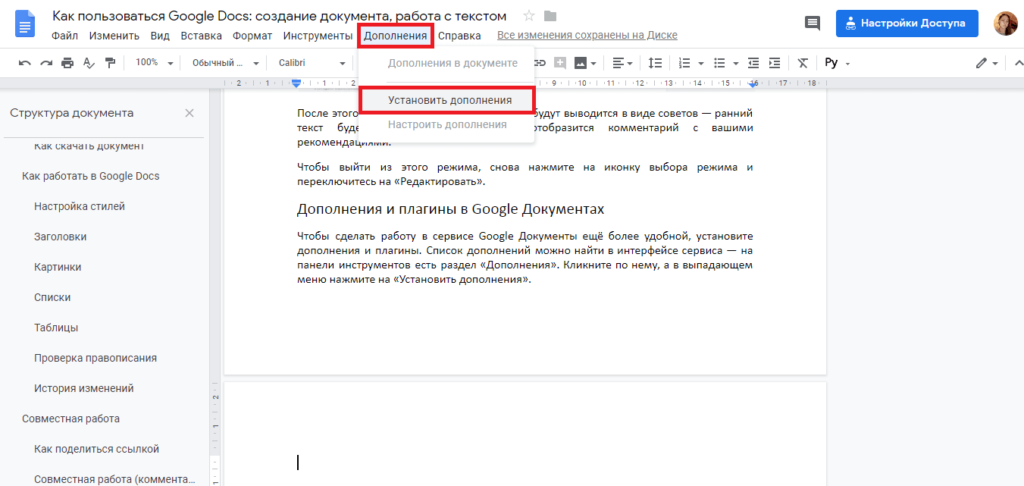 Определение страниц, которые увеличивают трафик и просмотры на вашем сайте, может улучшить взаимодействие с ними. А это, в свою очередь, может привести к увеличению количества потенциальных клиентов и продаж.
Определение страниц, которые увеличивают трафик и просмотры на вашем сайте, может улучшить взаимодействие с ними. А это, в свою очередь, может привести к увеличению количества потенциальных клиентов и продаж.
- Используйте Аналитику для отслеживания офлайн-целей
Хотя практически все компании стремятся к переходу в онлайн-каналы, офлайн-реклама по-прежнему может приносить результаты. В частности, местные компании, ориентирующиеся на близлежащие районы, могут использовать офлайн-цели в качестве инструмента для отслеживания эффективности местной рекламной кампании. Отслеживание офлайн-целей можно легко реализовать в Гугл Аналитике: просто добавив целевые страницы с простыми URL-адресами. Например, компания распечатывает два разных типа флаеров: первый – раздается клиентам, а второй – для того, чтобы клиенты могли поделиться со своими друзьями. У обоих будет уникальная целевая страница с отслеживаемым URL. Отслеживая данные, компания сможет оптимизировать предложения, рекламу и многое другое.
Заключение
Цели в Google Analytics помогают вам принимать решения на основе данных и помогают определить, есть ли у вашего сайта какие-либо недостатки. Мы перечислили несколько важных моментов, которые помогут начать работу с Google Analytics, но, поскольку каждый бизнес требует разные данные, то вам необходимо реализовать свои собственные цели, которые лучше всего подходят для вашего бизнеса.
Если вы хотите начать использовать Google Analytics, то мы готовы помочь. Просто оставьте заявку.
Как создать цели-конверсии в новом Google Analytics 4 — Маркетинг на vc.ru
Всех приветствую друзья. Google недавно представила выход новой версии Google Analytics 4, в основе которой находится ресурс типа «приложение и сайт» выпущенный в бета-версии в 2019 году.
16 589
просмотров
Как подключить новую версию Google Analytics 4 к сайту я описал в своей предыдущей статье.
Уверен многие из вас, начиная тестировать новую платформу, обнаруживают что в ней отсутствуют традиционные для нас представления ресурса, которые были в теперь уже старом Universal Analytics. И возникает закономерный вопрос, а как теперь создавать цели для отслеживания конверсий сайта.
Об этом как раз мы сегодня поговорим.
В этой стать я покажу как передать события с сайта в новую Google Analytics 4 используя диспетчер тегов Google Tag Manager.
После того как вы установили новый ресурс GA4 через Google Tag Manager. Необходимо создать тег события. Это делается созданием специального тега в диспетчере тегов GTM.
1. В диспетчере тегов GTM переходим в раздел «Теги», нажимаем на «Создать».
2. Выбираем тип тега «Google Аналитика: событие GA 4».
3. В поле «Тег конфигурации» — указываем тег, который мы создавали для подключения сайта к системе аналитики GA4.
4. В поле название «Название события» укажите то название события, которое хотите видеть в отчетах Google Analytics 4.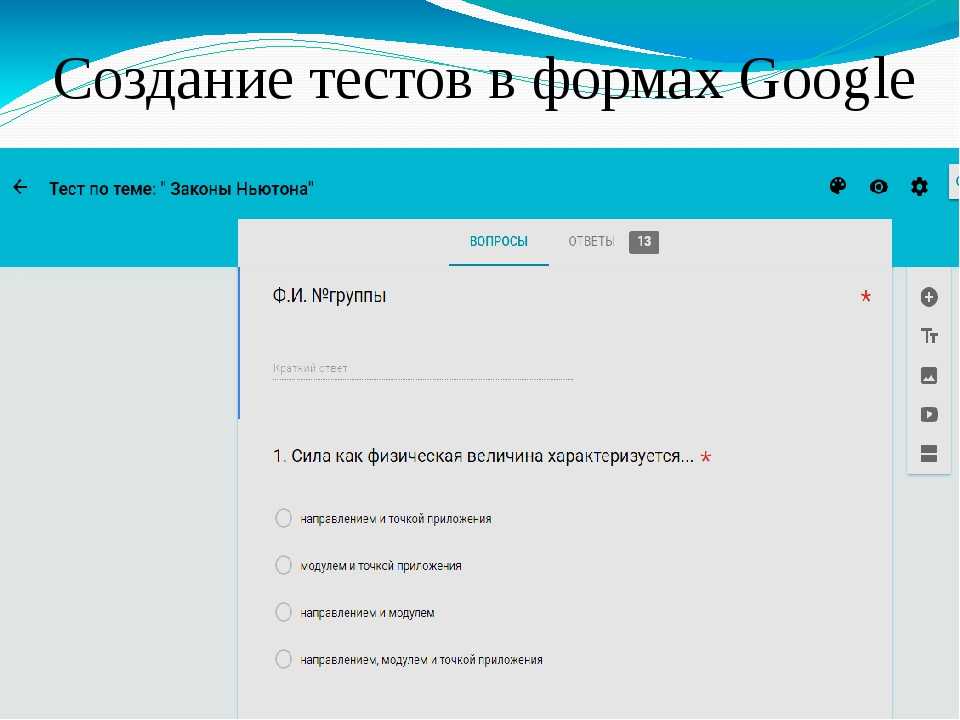
5. В качестве триггера активации я использую уже созданный мною триггер, который у меня активирует теги, для передачи события в мой работающий Universal Analytics.
Если вы создали контейнер GTM с нуля для новой платформы Google Analytics 4 и у вас еще не создано ни одного триггера для активаций тегов, то вам необходимо создать триггер на событие для своего сайта. Благо в сети полно информации как это можно сделать.
6. После сохранения нового тега, необходимо проверить его активацию через функцию «Предварительный просмотр».
7. В новой открывшейся вкладке Tag Assistant, в поле URL указываем домен своего сайта и нажимаем на кнопку Start.
8. После нажатия на кнопку Start в новой вкладке откроется ваш сайт, на котором необходимо выполнить целевое действие, для активации нашего тега.
У меня это отправка формы «Заявка на замер» по которому срабатывает пользовательское событие formZameraction.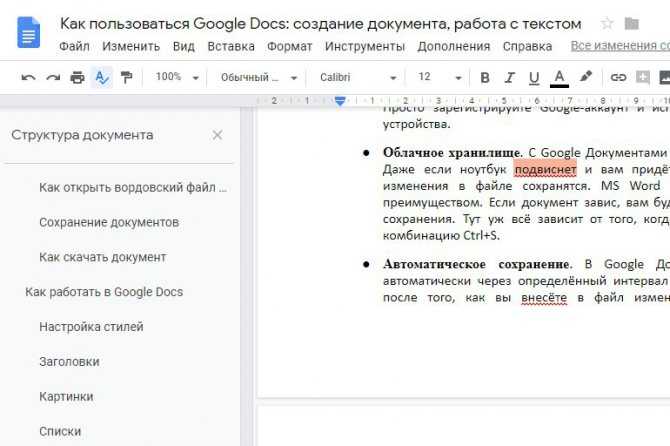
После того как вы выполнили необходимое действие в Tag Assistant вы увидите выполненное событие и успешную активацию тега.
9. Когда вы убедились в успешном срабатывании тега, не забудьте отправить изменения на сервер.
Проверить передачу события можно в интерфейсе Google Analytics 4, в разделе «Отчет в реальном времени», так же это событие отобразиться в разделе «Все события».
Внимание. На данный момент я заметил, что событие, которое мы передаем с сайта через GTM, не сразу отображаются в разделе «Все события». Они там появляются через некоторое время. У меня они появились через пару часов. Так что не стоит пугаться, что вы сделали что-то не так, когда не увидите свое события в этом разделе. Просто дайте немного времени и все будет хорошо.
Надеюсь, Google в будущем исправит данную ситуацию, так как новая платформа аналитики все еще в бета-тестирование.
10. Для того, чтобы события в системе аналитики считалось как конверсия, необходимо в разделе «Все события» в строке события напротив включить переключатель «Отметить как конверсию».
Тогда данное событие будет отображаться в качестве конверсии в разделе «Конверсии» и также будет отображаться в столбце «Конверсии» в различных отчетах.
Для того что бы событие перестало считаться в качестве конверсии нужно в столбце «Отметить как конверсию» привести переключатель в выключенное состояние.
Ну вот и все, цель создана!
Те, кто раньше работал со старыми системами аналитики от Google могли заметить, что мы вручную мы не создавали цели в интерфейсе Google Analytics 4. Теперь необходимо только создать нужный тег в Google Tag Manager и передать его в GA4, а в интерфейсе Google Analytics 4 необходимо всего лишь активировать переключатель нужно события в разделе «Все события».
Всем удачи друзья!
Как ставить цели, как Google, используя OKR
Я дам краткий обзор того, что такое OKR и как они работают, а затем несколько практических советов о том, как вы можете использовать их для развития своего бизнеса. В конце статьи я также расскажу об уникальном способе, которым я устанавливаю командные цели, и о системе, которую я запатентовал для этого; поэтому обязательно дочитайте до конца.
В конце статьи я также расскажу об уникальном способе, которым я устанавливаю командные цели, и о системе, которую я запатентовал для этого; поэтому обязательно дочитайте до конца.
Секрет успеха в постановке целей
Чтобы лучше понять важность постановки целей для всей компании, давайте окунемся в историю бизнеса. В 1954 Питер Друкер, отец современного менеджмента, ввел термин «Управление по целям (MBO)». В то время как производительность заметно выросла в компаниях, где были приняты MBO, у MBO также есть ограничения: централизованно планируемые цели могут стать застойными и медленно просачиваться вниз.
В 1970-х годах Эндрю Гроув, генеральный директор производителя чипов Intel, представил систему целей управления, используемую в Intel для измерения прогресса на основе работы Питера Друкера Джон Дорр, продавец, работавший в Intel в то время, позже продолжил чтобы представить эту концепцию в Google как цели и ключевые результаты (OKR), где они быстро стали центральными в культуре Google.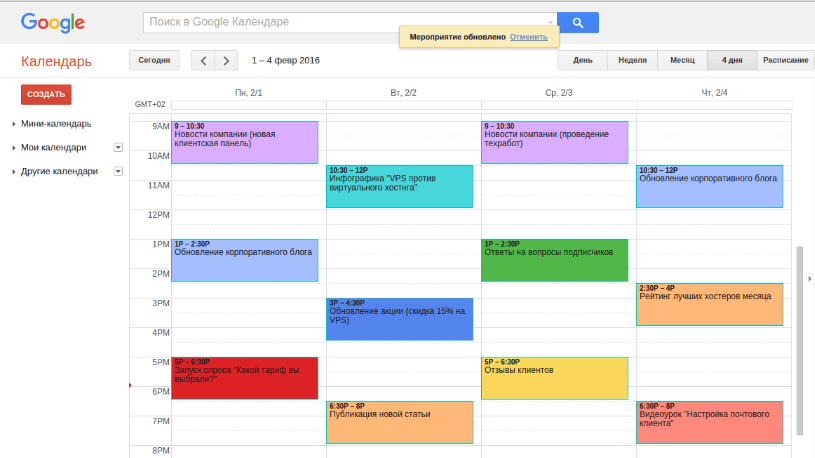 В 2017 году Доэрр опубликовал книгу о структуре OKR под названием «Измерение того, что имеет значение», в которой Ларри Пейдж, бывший генеральный директор Alphabet, и со- основатель Google, в предисловии указаны OKR:
В 2017 году Доэрр опубликовал книгу о структуре OKR под названием «Измерение того, что имеет значение», в которой Ларри Пейдж, бывший генеральный директор Alphabet, и со- основатель Google, в предисловии указаны OKR:
«OKR помогли нам добиться 10-кратного роста, и это многократно. Они помогли сделать нашу безумно смелую миссию по «организации мировой информации», возможно, даже достижимой. Они помогли мне и остальной компании вовремя и на ходу, когда это имело наибольшее значение»
Так что, черт возьми, OKR?
Что такое OKR
Как видно из названия, OKR состоят из двух компонентов: цели и ключевых результатов:
Цели — это запоминающиеся описания того, чего вы хотите достичь. Цели должны быть короткими, вдохновляющими и привлекательными. Цель должна мотивировать и бросать вызов команде.
Ключевые результаты — это набор показателей, измеряющих ваш прогресс в достижении цели. Для каждой цели у вас должен быть набор из 2–3 ключевых результатов. Более того, их никто и не вспомнит.
Для каждой цели у вас должен быть набор из 2–3 ключевых результатов. Более того, их никто и не вспомнит.
Все ключевые результаты должны быть количественными и измеримыми. Как сказала Марисса Майер, бывший вице-президент Google:
«Если у него нет номера, это не ключевой результат».
Цели могут быть лунными и должны бросить вызов вашей команде. При анализе прогресса некоторые предсказуемые цели должны были быть достигнуты на 100 %, в то время как более амбициозные цели могут достигаться только на 60–70 %.
В Google Ларри Пейдж ожидает, что члены команды будут создавать продукты и услуги, которые в десять раз лучше, чем у конкурентов, не только улучшая существующие системы, но и изобретая их заново. Целесообразные OKR устанавливаются на уровне 60-70 % достижения, а это означает, что производительность должна быть неудовлетворительной как минимум в 30 % случаев. Члены команды поощряются к попыткам и неудачам.
youtube.com/embed/L4N1q4RNi9I?autoplay=0&theme=light&controls=1&showinfo=1&modestbranding=0&rel=0″ frameborder=»0″ scrolling=»no» allowfullscreen=»allowfullscreen» allowtransparency=»true»/>
Цели отвечают на вопрос: «Чего мы достигнем в этом квартале?»
Ключевые результаты в совокупности отвечают на вопрос: «Как мы узнаем, достигли ли мы этой цели?»
Теперь, когда мы знаем, что такое OKR, давайте посмотрим, как вы можете установить их для своей команды, но сначала давайте немного подробнее разберемся, почему они так полезны.
Зачем использовать OKR
Цель OKR — помочь вам достичь ваших целей, когда в дело вовлечены большие команды, которые должны быть согласованы с целями и измеряться их прогрессом, чтобы убедиться, что они идут по правильному пути. Думайте об OKR как об общем штурвале внутри компании. Некоторые из ключевых преимуществ использования инструментов согласования, таких как OKR, включают:
1. OKR Сосредоточьтесь на приоритетах и придерживайтесь их
Сосредоточение внимания на нескольких инициативах, которые могут иметь реальное значение, и откладывание менее важных позволяет руководителям придерживаться этих решений и способствует успешной организации. Высокоэффективные организации сосредотачиваются на работе, которая важна, и так же четко понимают, что не имеет значения. Поэтому при планировании своих бизнес-целей действительно сосредоточьтесь на том, что важно сейчас.
Высокоэффективные организации сосредотачиваются на работе, которая важна, и так же четко понимают, что не имеет значения. Поэтому при планировании своих бизнес-целей действительно сосредоточьтесь на том, что важно сейчас.
2. OKR Согласование и подключение для совместной работы
OKR гарантируют, что вся ваша команда работает для достижения одного и того же результата. Каждая команда и член команды должны знать, над чем они работают и что им нужно от других членов команды для достижения цели.
3. OKR Можно отслеживать ответственность
Поставьте одно имя рядом с каждой целью и еженедельно отслеживайте прогресс в достижении цели, чтобы за достижение результата отвечал один владелец. Это помогает сосредоточить внимание на отдельных лицах и возлагает на команды и людей ответственность за достижение результатов для вас и вашего бизнеса.
4. OKR могут привести к потрясающим результатам
Амбициозные цели требуют, чтобы вы отступили на шаг и подумали: «Что потребуется для достижения этой цели?» Точно так же, как Ларри Пейдж сказал, что члены команды должны быть оспорены, и ожидается отсутствие ключевых результатов.
Одна из проблем с OKR заключается в том, что они не напоминают людям, почему они что-то делают, и я расскажу, как я преодолел это, в конце видео, но сначала давайте посмотрим, как установить OKR и разницу между ними. хорошие и плохие OKR.
Как установить OKR
Как уже упоминалось, цели должны быть четкими, простыми и запоминающимися. Они должны быть написаны на языке вашей компании и должны быть сосредоточены на основных приоритетах, которые у вас есть прямо сейчас. В моей статье о том, как надежно достигать своих целей, я рассказываю об обратном планировании или о том, что нужно начинать с конца и работать в обратном направлении. Эту концепцию можно использовать для постановки целей, когда вы начинаете с того, чего хотите достичь, а затем смотрите на конкретные шаги или ключевые результаты, которых вам нужно достичь, чтобы достичь этого. При настройке OKR важно, чтобы вы выбирали только несколько целей, чтобы сосредоточиться на них одновременно, и чтобы каждая цель имела 2-3 связанных с ней ключевых результата. Это опять же, чтобы сфокусировать вашу команду.
Это опять же, чтобы сфокусировать вашу команду.
Постановка целей
С самого начала важно хорошо понимать, чего вы пытаетесь достичь. Сядьте вместе со своей командой и обсудите 2-3 ключевые вещи, которых вы хотите достичь в течение следующих 3 месяцев или любого другого периода времени, над которым вы работаете. Лидеру стоит составить черновик OKR, а затем позволить вашей команде отредактировать и повторить его. Это делается для того, чтобы они владели OKR и глубоко понимали, почему они важны для снижения риска того, что они не будут работать над ними.
При постановке целей задайте себе следующие вопросы:
- Помогает ли цель достижению целей компании?
- Вдохновляет ли цель?
- Двигает ли цель компанию вперед?
- Цель ограничена во времени?
- Установлена ли цель на конец квартала или года?
Также полезно посмотреть, каких целей не должно быть:
- Цели — это не проекты с подзадачами
- Цели не должны быть простыми
- Специфический
- Количественная оценка,
- Должны,
- D IFFICULT, но невозможным
- D ДЛЯ ДЕЛА или Нет , они должны быть числовыми и измеримыми или
- Задачи, которые необходимо выполнить. Ключевыми результатами являются показатели .
- Создание 100 000 просмотров на нашем Y ou T канале ube до января
- Получите 10 000 новых подписчиков на YouTube до марта
- Получить среднюю частоту кликов на YouTube до > 5 % на май
- Сделать видео для YouTube,
- Получить больше YouTube подписчиков
- Улучшить0020 наше видео SEO
- Ключевой результат : Получить 10 000 новых абонентов на YouTube до марта
- Ключевой результат : Получите среднее значение на YouTube.

Чтобы проиллюстрировать это далее, давайте посмотрим на презентацию Эндрю Седотала:
Как отслеживать OKR
Прежде чем мы перейдем к тому, как я использую OKR, давайте посмотрим, как вы можете отслеживать OKR. Существует ряд доступных инструментов, и большинство программ для повышения производительности имеют возможность отслеживать прогресс в достижении ваших целей. Обычно я устанавливаю OKR для всей компании на год и OKR для команды на квартал. OKR команды отражают, какой вклад они внесут в годовой отчет всей компании в этом квартале.
Excel — для индивидуальных предпринимателей
Можно использовать электронную таблицу Excel. Это дешево, и вы можете настроить вещи быстро. Чтобы помочь вам начать работу, я включил шаблон в простую таблицу Excel для отслеживания OKR. Вы можете сделать еще проще, просто добавив еженедельный прогресс в достижении ваших целей.
Notion — для малого бизнеса
С некоторыми пользовательскими входными данными Notion имеет возможность отслеживать OKR и назначать права собственности командам.
 В нем отсутствуют некоторые функции отчетности таких инструментов, как Asana, поэтому лучше всего, если вы только начинаете развивать небольшую команду, а не для крупных предприятий.
В нем отсутствуют некоторые функции отчетности таких инструментов, как Asana, поэтому лучше всего, если вы только начинаете развивать небольшую команду, а не для крупных предприятий.Asana, Click-Up и Trello — для растущих компаний
Инструменты для повышения производительности и управления проектами, такие как Asana, обычно имеют встроенное отслеживание целей. В модернизированном бизнес-плане для Asana цели могут быть установлены в определенной области. Clickup и Trello также имеют функции отслеживания целей, которые связаны с командами и задачами. Преимущество этих типов программного обеспечения заключается в том, что ключевые результаты могут быть назначены, а отчетность автоматизирована для экономии времени.
Программное обеспечение для OKR — для корпораций
Также существует несколько инструментов, таких как ally.
 io и gtmhub, которые сосредоточены исключительно на отслеживании OKR. Они интегрируются с другими системами, такими как инструменты управления проектами и повышения производительности, а также инструменты продаж, такие как Salesforce, и действительно ориентированы на крупные предприятия.
io и gtmhub, которые сосредоточены исключительно на отслеживании OKR. Они интегрируются с другими системами, такими как инструменты управления проектами и повышения производительности, а также инструменты продаж, такие как Salesforce, и действительно ориентированы на крупные предприятия.Я бы рекомендовал сначала начать просто и сосредоточиться на самих целях, а затем, по мере роста вашей организации, попробовать Notion и некоторые инструменты для повышения производительности и посмотреть, какие из них вы и ваша команда считаете наиболее удобными для использования, чтобы ваши люди могли использовать эти инструменты.
Система постановки целей, которую я использую
Хотя OKR отлично подходят для постановки целей и измерения ключевых результатов, они не учитывают культуру компании и не напоминают сотрудникам о том, как цели связаны с общей миссией компании или с работой других команд. . Принципы, лежащие в основе OKR, являются наиболее важными: фокусировка на целях, установка измеримых метрик, которые бросают вам вызов, и обеспечение того, чтобы цели каскадом принадлежали команде и принадлежали названным членам команды.

Ошибочное целеполагание может привести к катастрофическим последствиям: безжалостная односторонность Wells Fargo на планах продаж привела к тому, что менеджеры филиалов почувствовали давление, чтобы открыть миллионы мошеннических счетов. Последовавший за этим скандал с потребительскими банковскими услугами мог нанести непоправимый ущерб бренду Wells Fargo. Совершенно очевидно, что никто не думал о корпоративной культуре или таких ценностях, как честность или забота о клиентах, и, поскольку сотрудники были бездушно сосредоточены на доходах, не понимая высшей миссии, они оттачивали одну цель, не задумываясь ни о чем другом.
По этой причине я предпочитаю более рефлексивный инструмент, который включает в себя OKR, но который также побуждает сотрудников планировать, как то, над чем они работают, согласуется с более широкой миссией и культурой компании. Я зарегистрировал систему VOS² как товарный знак для использования в своих компаниях, что означает: Видение, Ценности, Цели, Препятствия, Стратегия и Конкретные Показатели, где конкретные показатели больше всего похожи на OKR.
 VOS² следует всем принципам OKR, которые мы обсуждали, но также позволяет людям размышлять о целях и миссии компании и планировать стратегию достижения этих целей.
VOS² следует всем принципам OKR, которые мы обсуждали, но также позволяет людям размышлять о целях и миссии компании и планировать стратегию достижения этих целей.Календарь Google удаляет «Цели» из Android и iOS [U]
Еще в апреле 2016 года Google обновил Календарь для Android и iOS с помощью инструмента, который поможет вам найти время для личных целей. На фоне еще одного предстоящего удаления Календарь Google планирует избавиться от «Целей».
Обновление от 3 ноября : Календарь Google начал удалять «Цель» из FAB на устройствах Android, которые мы проверили сегодня.
Следующее изменение после этого должно привести к исчезновению «Напоминания», поскольку Google Tasks вступает во владение и получает интеграцию с Assistant.
Обновление от 24 августа : Как мы сообщали в начале этого месяца, «Цели» Календаря Google официально исчезают. Новое уведомление в приложении для Android и iOS предлагает пользователям «вместо этого создать мероприятие», а в статье поддержки объясняется, как «существующие цели останутся в вашем календаре, но больше не будут повторяться» в ноябре 2022 года.
 В этот момент вы можете t создавать новые цели, и эта опция, по-видимому, исчезнет из FAB.
В этот момент вы можете t создавать новые цели, и эта опция, по-видимому, исчезнет из FAB.Google предлагает следующие альтернативы:
- Настройте новые повторяющиеся события или повторите существующее событие.
- Создавайте повторяющиеся задачи и управляйте ими как в Google Задачах, так и в Google Календаре.
- Запланируйте повторяющееся мероприятие, чтобы сэкономить время и автоматически отклонять другие приглашения.
- Важно: Чтобы запланировать фокусное мероприятие, у вас должна быть рабочая или учебная учетная запись.
Исходный 03.08. : «Цель» отображается в мобильном списке FAB (плавающая кнопка действия) рядом с «Событие», «Задача», «Напоминание» и «Нет на месте» (в учетных записях Workspace). При нажатии вам будет предложено выбрать цель:
- Упражнения : бегайте, занимайтесь йогой, двигайтесь
- Развить навык : выучить язык, попрактиковаться на инструменте
- Семья и друзья : Найдите время для тех, кто важнее всего
- Время на себя : Читай, медитируй, береги себя
- Организовать мою жизнь : Будь в курсе событий
После выбора и указания действия (или выбора «Пользовательский») Календарь спрашивает «Как часто» с несколькими приращениями и «Как долго».
 Затем Google предлагает вам выбрать «Лучшее время»: утро, день, вечер или любое время.
Затем Google предлагает вам выбрать «Лучшее время»: утро, день, вечер или любое время.После подтверждения параметров цели Google находит время и размещает события (с уникальным значком флажка) в вашем календаре, отмечая при этом, что он «изучит ваши предпочтения». На страницах событий есть кольца целей, а вы можете получать «интеллектуальные уведомления» до и после сеанса, чтобы «помочь вам подготовиться и отслеживать прогресс».
Версия 2022.30.2 Календаря Google для Android развертывается сегодня и готовит предупреждение об устаревании:
Цели скоро удалятся из Календаря Google объясняет: «Вы по-прежнему будете видеть цели, которые создали, в своем календаре, но они больше не будут повторяться». Он рекомендует создавать повторяющиеся события, «чтобы отслеживать ваши цели».
Подробнее об альтернативных целях Создать вместо этого мероприятие Это удаление в контексте напоминаний неудивительно, поскольку Google работает над тем, чтобы сделать Календарь целенаправленным продуктом Workspace.
 Тем не менее, какое-то время в 2016 году — забавный факт: Nexus 6P — это устройство, которое можно увидеть на верхнем изображении обложки — Календарь хотел опираться на личную производительность и управление временем. Для современного Google это, вероятно, будет возможность помощника.
Тем не менее, какое-то время в 2016 году — забавный факт: Nexus 6P — это устройство, которое можно увидеть на верхнем изображении обложки — Календарь хотел опираться на личную производительность и управление временем. Для современного Google это, вероятно, будет возможность помощника.Говоря о Напоминаниях, приложение продолжает настраивать строки для окончательного отказа и перехода к Google Tasks. Это обновление, которое еще не получило широкого распространения, также включает в себя работу над расширением параметра шифрования на стороне клиента Google Workspace для предприятий до Календаря (для событий) после запуска на Диске и в Документах/Таблицах/Презентациях.
Описание, вложения и видеоконференции Google Meet имеют дополнительное шифрование Благодаря декомпилятору JEB, от которого выигрывают некоторые разборки APK Insight.

Джон Доер предлагает простой шаблон для написание OKR:
Мы будем __(достигать цели X)__ согласно __(этим ключевым результатам)__.

Установка ключевых результатов
Ключевые результаты измеряют вашу цель. При настройке ключевых результатов спросите себя, являются ли они:
Примеры хороших и плохих OKR
Например, предположим, что мы хотим создать наши маркетинговые каналы, чтобы помочь вам развивать свой бренд.
Давайте поставим цель: «Мы сделаем канал нашей компании на YouTube вирусным».
Это хорошо, так как написано понятным языком и просто согласуется с целями вашей компании по привлечению аудитории. Давайте теперь посмотрим на ключевые результаты.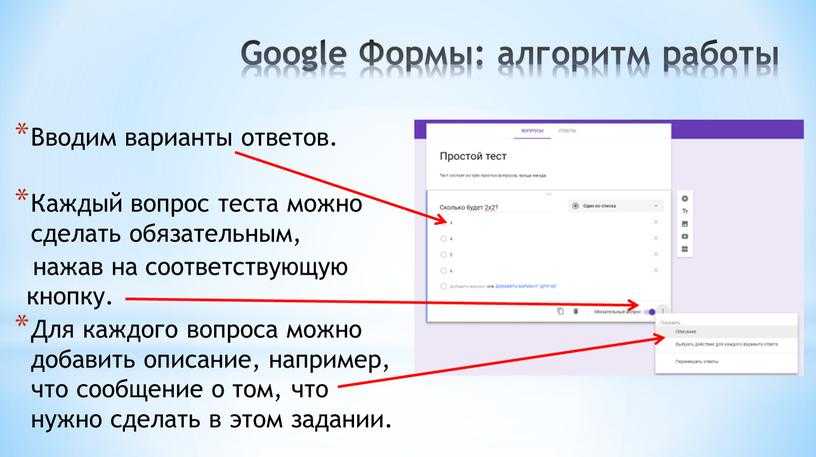 Нашим первым ключевым результатом может быть:
Нашим первым ключевым результатом может быть:
> 5 % на май
> 5 % на май
> 5 % . будет включать:
Они не являются конкретными и не измеримыми и больше похожи на плохо сформулированные задачи, им нужна числовая цель и желательно крайний срок.
При записи наш OKR будет выглядеть примерно так:
Цель : Сделать канал нашей компании на YouTube вирусным канал ube к 9 января0020


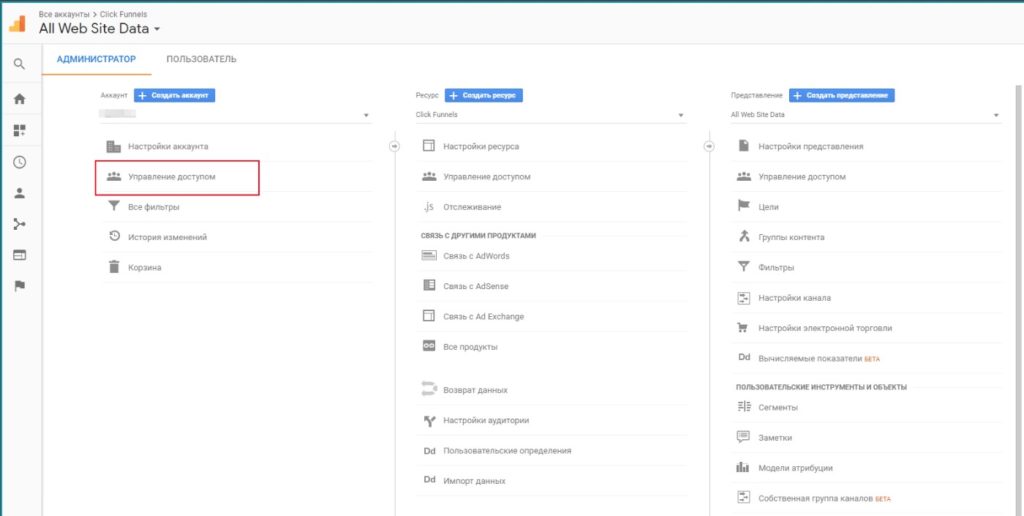


 В нем отсутствуют некоторые функции отчетности таких инструментов, как Asana, поэтому лучше всего, если вы только начинаете развивать небольшую команду, а не для крупных предприятий.
В нем отсутствуют некоторые функции отчетности таких инструментов, как Asana, поэтому лучше всего, если вы только начинаете развивать небольшую команду, а не для крупных предприятий. io и gtmhub, которые сосредоточены исключительно на отслеживании OKR. Они интегрируются с другими системами, такими как инструменты управления проектами и повышения производительности, а также инструменты продаж, такие как Salesforce, и действительно ориентированы на крупные предприятия.
io и gtmhub, которые сосредоточены исключительно на отслеживании OKR. Они интегрируются с другими системами, такими как инструменты управления проектами и повышения производительности, а также инструменты продаж, такие как Salesforce, и действительно ориентированы на крупные предприятия.
 VOS² следует всем принципам OKR, которые мы обсуждали, но также позволяет людям размышлять о целях и миссии компании и планировать стратегию достижения этих целей.
VOS² следует всем принципам OKR, которые мы обсуждали, но также позволяет людям размышлять о целях и миссии компании и планировать стратегию достижения этих целей. В этот момент вы можете t создавать новые цели, и эта опция, по-видимому, исчезнет из FAB.
В этот момент вы можете t создавать новые цели, и эта опция, по-видимому, исчезнет из FAB. Затем Google предлагает вам выбрать «Лучшее время»: утро, день, вечер или любое время.
Затем Google предлагает вам выбрать «Лучшее время»: утро, день, вечер или любое время. Тем не менее, какое-то время в 2016 году — забавный факт: Nexus 6P — это устройство, которое можно увидеть на верхнем изображении обложки — Календарь хотел опираться на личную производительность и управление временем. Для современного Google это, вероятно, будет возможность помощника.
Тем не менее, какое-то время в 2016 году — забавный факт: Nexus 6P — это устройство, которое можно увидеть на верхнем изображении обложки — Календарь хотел опираться на личную производительность и управление временем. Для современного Google это, вероятно, будет возможность помощника.